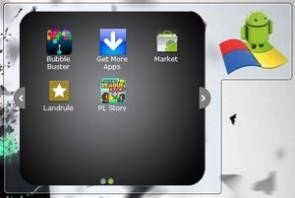News
17.10.2011, 08:16 Uhr
Windows meets Android: Bluestacks im Test
Bluestacks ermöglicht das Ausführen von Android-Apps unter Windows. Ein Test der kürzlich erschienen Alphaversion.
Vor wenigen Tagen erschien die erste öffentliche Alphaversion von Bluestacks. Das Programm installiert eine Android-Laufzeitumgebung für Windows, welche die Ausführung von Apps ermöglicht. Im Pressetext-Test zeigte sich die Software bereits sehr stabil, sie kämpft aber noch mit Performance-Schwierigkeiten.
Einfache Installation, kleine Hindernisse
Die Installation von Bluestacks funktioniert reibungslos, die Entwickler liefern eine standardmässige Setuproutine im 116 Megabyte fassenden Download. Jedoch ist es ratsam, möglichst viele andere, nebenher laufende Programme vor der Installation abzubrechen, da diese sonst mit einem nicht näher erläuterten Fehler vorzeitig beendet werden kann.
Bluestacks läuft laut Herstellerangabe nur unter Windows 7. Aufgrund der sehr ähnlichen Betriebssystemarchitektur ist nicht auszuschliessen, dass das Tool auch unter Vista lauffähig ist. Getestet wurde dies jedoch nicht.
Drei Installationswege für Apps
Nach Abschliessen der Einrichtung richtet sich die Android-Umgebung als Desktop-Gadget ein. Eine relativ grosse Abbildung des bekannten, grünen Roboters eröffnet auf einen Klick ein Fenster, in dem die installierten Apps angezeigt werden. Platz haben jeweils neun Icons, ein einfaches Menü erlaubt das Hin- und Herblättern. Einige Programme, wie etwa der Nachrichtendienst von Bloomberg oder das Rätselspiel «Aporkalypse», werden bereits mitgeliefert.
Bluestacks läuft laut Herstellerangabe nur unter Windows 7. Aufgrund der sehr ähnlichen Betriebssystemarchitektur ist nicht auszuschliessen, dass das Tool auch unter Vista lauffähig ist. Getestet wurde dies jedoch nicht.
Drei Installationswege für Apps
Nach Abschliessen der Einrichtung richtet sich die Android-Umgebung als Desktop-Gadget ein. Eine relativ grosse Abbildung des bekannten, grünen Roboters eröffnet auf einen Klick ein Fenster, in dem die installierten Apps angezeigt werden. Platz haben jeweils neun Icons, ein einfaches Menü erlaubt das Hin- und Herblättern. Einige Programme, wie etwa der Nachrichtendienst von Bloomberg oder das Rätselspiel «Aporkalypse», werden bereits mitgeliefert.
Weitere Android-Software lässt sich auf drei Wegen nachinstallieren. So kann man APK-Dateien über die Windows-Einstellungen der Datei HD-ApkHandler.exe im Verzeichnis von Bluestacks zuordnen. Dies ermöglicht die Installation von aus dem Internet heruntergeladenen Apps per Doppelklick.
Weiter bietet Bluestacks einen eigenen App-Katalog, der sich unter dem «Get More Apps»-Symbol verbirgt. Und last but not least kann man über das kostenlose Tool «Bluestacks Cloud Connect» aus dem Android-Market Software vom eigenen Tablet oder Smartphone synchronisieren. Dieser Prozess ist einfach gestaltet, man greift über einen eigens generierten, neunstelligen PIN-Code auf das Gerät zu. Manche Apps erfordern aber mehrere Versuche, bis eine Synchronisierung gelingt, bei anderen scheint es generell unmöglich zu sein.
Weiter bietet Bluestacks einen eigenen App-Katalog, der sich unter dem «Get More Apps»-Symbol verbirgt. Und last but not least kann man über das kostenlose Tool «Bluestacks Cloud Connect» aus dem Android-Market Software vom eigenen Tablet oder Smartphone synchronisieren. Dieser Prozess ist einfach gestaltet, man greift über einen eigens generierten, neunstelligen PIN-Code auf das Gerät zu. Manche Apps erfordern aber mehrere Versuche, bis eine Synchronisierung gelingt, bei anderen scheint es generell unmöglich zu sein.
Auf der nächsten Seite gehts weiter ...
Autor(in)
Pressemeldung
Kommentare
Es sind keine Kommentare vorhanden.